Takže jste nainstalovali Bash ve Windows 10 (Anniversary Update v1607) a přemýšlíte, jak jej přidat do nabídky po kliknutí pravým tlačítkem pro složky, jako je vestavěná možnost „Zde otevřít okno příkazu“? Zde je úprava registru pro přidání „Bash here“ do kontextové nabídky pro složky a plochu.
Stažení bash_here.zip a spusťte přiložený soubor REG bash_here.reg.
Nyní uvidíte „Bash here“, když kliknete pravým tlačítkem na plochu, složku nebo prázdnou oblast ve složce (pozadí adresáře). Výběr „Bash here“ spustí Bash v aktuálním adresáři, odkud byl příkaz spuštěn.
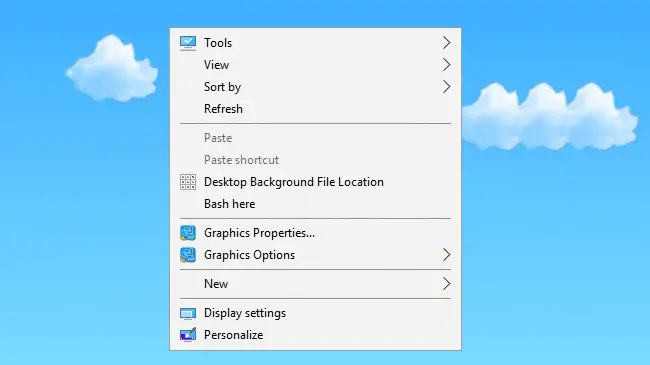
Obsah souboru REG
Editor registru Windows verze 5.00 [HKEY_CLASSES_ROOT\Directory\Background\shell\bash] @="Bash here" [HKEY_CLASSES_ROOT\Directory\Background\shell\bash\command] @="c:\\windows\\system32\\bash.exe" [HKEY_CLASSES_ROOT\Directory\shell\bash] @="Bash here" [HKEY_CLASSES_ROOT\Directory\shell\bash\command] @="cmd.exe /c pushd \"%V\" && c:\\windows\\system32\\bash.exe"Všimněte si, že instalační jednotka Windows je v souboru REG nastavena jako C:\. Pokud jste systém Windows nainstalovali na jinou jednotku, upravte soubor REG pomocí programu Poznámkový blok a podle toho jej změňte.
Jedna malá prosba: Pokud se vám tento příspěvek líbil, sdílejte jej prosím?
Jedno "drobné" sdílení od vás by vážně hodně pomohlo růstu tohoto blogu. Některé skvělé návrhy:- Připnout!
- Sdílejte to na svůj oblíbený blog + Facebook, Reddit
- Tweetujte!